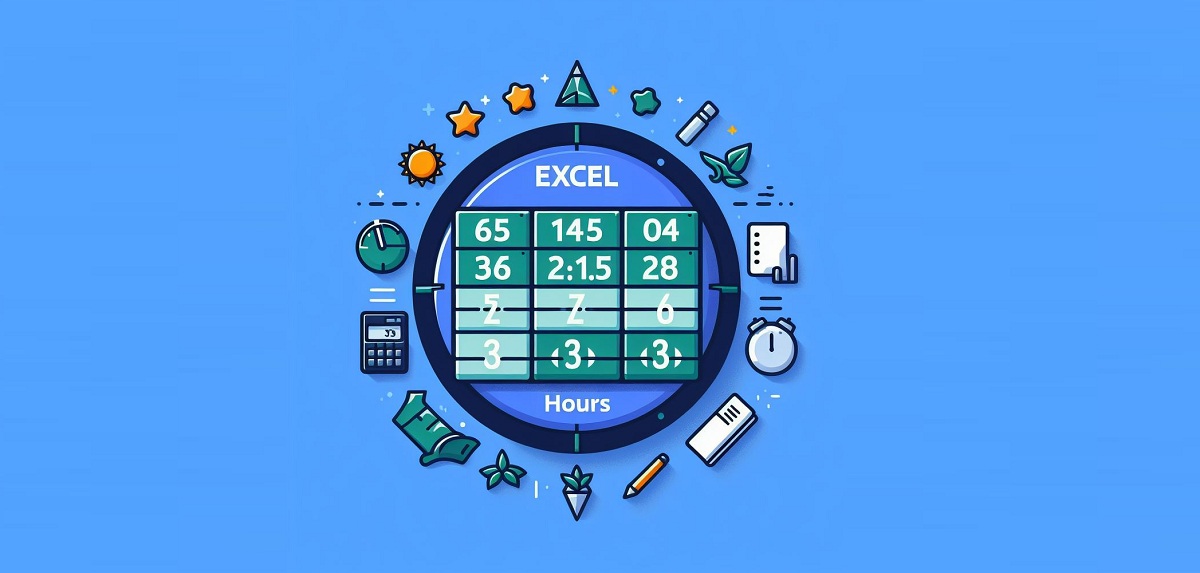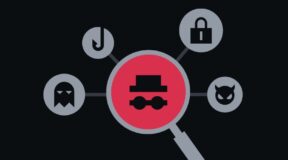Excel est un outil de productivité incroyablement puissant qui est utilisé par des millions de personnes à travers le monde pour une multitude de tâches. L’une de ces tâches est le calcul des heures entre deux dates.
Que vous soyez un gestionnaire de projet essayant de suivre le temps passé sur une tâche, un employeur calculant les heures de travail de vos employés, ou simplement quelqu’un qui essaie de comprendre combien de temps s’est écoulé entre deux événements, Excel peut vous aider.
Voici un guide détaillé sur la façon de le faire. Mais avant, on vous présente une alternative si vous n’êtes pas fan d’Excel.
Utiliser un calculateur d’heures en ligne
Si vous souhaitez calculer la différence entre deux dates et que vous n’utilisez pas Excel, vous avez la possibilité d’utiliser un calculateur d’heures en ligne.
Un calculateur d’heure en ligne est un outil pratique qui vous permet de déterminer la durée entre deux instants spécifiques.
Son utilisation est simple : il vous suffit d’entrer l’heure de début et l’heure de fin, et l’outil se chargera automatiquement de calculer la durée pour vous.
Certains calculateurs d’heures en ligne proposent également des fonctionnalités avancées, comme la conversion entre différents fuseaux horaires ou le calcul de la durée en jours, heures, minutes et secondes.
Calculer les heures entre deux dates dans Excel
Excel est un outil puissant qui peut être utilisé pour calculer les heures entre deux dates. Voici un guide étape par étape pour vous aider à comprendre comment cela peut être fait.
Étape 1: Entrer les dates de début et de fin
La première étape pour calculer les heures entre deux dates dans Excel est d’entrer la date de début et la date de fin dans deux cellules distinctes. Par exemple, vous pouvez entrer la date de début dans la cellule A1 et la date de fin dans la cellule B1. Assurez-vous d’entrer les dates dans un format que Excel peut reconnaître, comme “MM/JJ/AAAA” ou “AAAA-MM-JJ”.
Étape 2: Utiliser la formule pour calculer les heures
Une fois que vous avez entré les dates, la prochaine étape est d’utiliser une formule pour calculer les heures entre ces deux dates. La formule pour cela est assez simple. Vous pouvez simplement soustraire la date de début de la date de fin et multiplier le résultat par 24 pour obtenir le nombre d’heures. Voici comment cela peut être fait:
= (B1 - A1) * 24
Dans cette formule, B1 représente la date de fin et A1 représente la date de début. Cette formule fonctionne parce qu’Excel stocke les dates comme des nombres séquentiels, donc la soustraction de deux dates donne le nombre de jours entre elles. En multipliant ce nombre par 24, vous obtenez le nombre d’heures.
Étape 3: Entrer la formule dans une nouvelle cellule
Après avoir compris la formule, la prochaine étape est d’entrer cette formule dans une nouvelle cellule. Par exemple, vous pouvez entrer la formule dans la cellule C1. Assurez-vous de commencer la formule avec un signe égal (=), sinon Excel la traitera comme du texte plutôt que comme une formule.
Étape 4: Obtenir le résultat
Une fois que vous avez entré la formule, la dernière étape est d’appuyer sur Entrée pour obtenir le résultat. Excel calculera automatiquement le nombre d’heures entre les deux dates et affichera le résultat dans la cellule où vous avez entré la formule.
Recommandations :
- Assurez-vous que les cellules de dates et heures sont au format « Date » ou « Heure ».
- Utilisez le formatage international YYYY-MM-DD avec DATEDIF pour éviter les erreurs.
- Appliquez un formatage personnalisé pour afficher les résultats selon vos besoins.
Calculer les heures entre deux dates dans Excel est un processus simple et direct qui peut être très utile dans de nombreux scénarios. Pour suivre le temps pour la paie, la gestion de projet, ou pour toute autre raison, Excel peut vous aider à obtenir les informations dont vous avez besoin de manière précise et efficace. Cependant, comme pour toute compétence, la clé pour maîtriser le logiciel Excel est la pratique. Alors, continuez à expérimenter avec différentes formules et fonctions pour voir ce que vous pouvez accomplir. Avec le temps, vous deviendrez de plus en plus à l’aise avec Excel et serez capable de tirer pleinement parti de tout ce qu’il a à offrir.
![]()